Problema de tela preta em Resident Evil Village
Neste artigo, tentaremos resolver o problema de tela preta que os jogadores de Resident Evil Village encontram ao se conectar ao jogo.
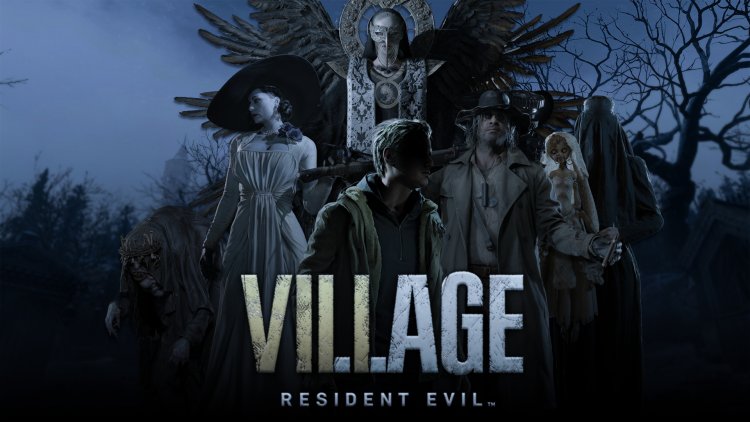
O problema de tela preta que os jogadores de Resident Evil Village encontram após executar o jogo impede que os jogadores acessem o jogo, interrompendo a experiência do jogo. Se você encontrar esse erro, poderá resolver o problema executando as etapas a seguir.
Por que recebo a tela preta de Resident Evil Village?
Os erros de tela preta que encontramos na plataforma do PC geralmente podem aparecer como resultado dos drivers da placa gráfica não estarem atualizados. Mas não podemos ficar satisfeitos apenas com esta situação. Podemos encontrar esse problema devido a esse erro de tela preta, que encontramos como um extra, devido a uma situação em que o jogo não está atualizado. Se nosso jogo estiver atualizado e não encontrarmos uma tela preta diretamente, pode haver um problema no jogo. Para isso, os desenvolvedores de Resident Evil Village podem corrigir o erro de tela preta trazendo uma nova atualização.
Como corrigir o problema de tela preta de Resident Evil Village?
Para resolver esse erro que encontramos, tentaremos resolver o problema fornecendo algumas sugestões.
1-) Verifique a integridade do arquivo do jogo
Verificaremos a integridade do arquivo do jogo e garantiremos a verificação e o download de todos os arquivos ausentes ou defeituosos. Por esta;
Abra o programa Steam.
Abra o menu da biblioteca.
Clique com o botão direito do mouse no jogo Resident Evil Village à esquerda e abra a guia Recursos.
Abra o menu Arquivos Locais no lado esquerdo da tela que se abre.
Clique no botão "Verificar integridade dos arquivos do jogo" no menu Arquivos Locais que encontramos.
Após este processo, o download será realizado através da verificação dos arquivos do jogo danificados. Depois que o processo terminar, tente abrir o jogo novamente.
2-) Verifique as estruturas do jogo
A falta de frameworks de jogos em seu computador pode gerar vários erros no jogo. Portanto, seu computador deve ter aplicativos DirectX, .NET Framework, VCRedist.
- Clique para baixar o .NET Framework atual.
- Clique para baixar o VCRedist atualizado.
- Clique para baixar o DirectX atual.
Após realizar a atualização, você pode reiniciar o computador e executar o jogo e verificar se o problema persiste.
3-) Atualize seus Drivers
Verifique se sua placa de vídeo e outros drivers de estrutura estão atualizados. Por esta;
- Baixe e instale o Driver Booster.
- Abra o programa Driver Booster.
- Execute o processo de digitalização pressionando o botão SCAN na tela que aparece.
Após a conclusão da verificação, ela revelará vários drivers desatualizados. Execute a atualização selecionando drivers desatualizados e reinicie o computador. Após esse processo, abra nosso jogo e verifique se o problema persiste.
4-) Desligue o programa antivírus
Se algum programa antivírus estiver sendo executado em segundo plano, ele pode estar acionando o jogo Ark Survival Evolved. Você pode tentar entrar no jogo desabilitando o programa antivírus que você usa para isso. Nesses casos, o programa antivírus pode detectar qualquer arquivo do jogo como uma ameaça e colocá-lo em quarentena.
5-) Feche e abra o programa Steam
Tente reabrir fechando o programa Steam ou saindo da sua conta Steam. Isso permitirá que você extraia as informações da sua conta e execute o jogo sem problemas. Ao fechar o programa Steam, recomendamos fechá-lo com a ajuda de um gerenciador de tarefas para fechá-lo completamente. Depois de sair da sua conta Steam e fazer login novamente, você pode tentar executar o jogo Ark Survival Evolved acessando o menu Minhas Bibliotecas Steam.
6-) Adicionar novo usuário do Windows
Os jogadores que encontraram uma tela preta no jogo Resident Evil Village conseguiram resolver o problema adicionando um novo usuário do Windows. Ao fazer isso, podemos encontrar a solução para o problema. Mas o ponto importante que faremos para resolver esse problema é que precisamos escrever o nome do usuário usando caracteres em inglês.
- Abra a tela de pesquisa inicial.
- Na tela de pesquisa, digite Painel de controle e abra-o.
- Abra contas de usuário.
- Abra contas de usuário na tela que se abre.
- No menu que se abre, clique em Gerenciar outra conta.
- Clique em Adicionar novo usuário nas configurações do PC abaixo.
- Na tela que se abre, clique na opção Adicionar outra pessoa a este PC no título do menu Outros usuários.
- Clique em "Não tenho as informações de login desta pessoa" na tela que aparece.
- Em seguida, clique em "Adicionar um usuário sem uma conta da Microsoft".
- Após esse processo, execute o processo de login do usuário usando o nome do usuário em caracteres do inglês.
- Após adicionar a conta de usuário, clique no novo usuário no menu "Outros usuários", clique em "Alterar tipo de conta" e defina-o como administrador.
Em seguida, faça login no usuário que adicionamos. O que precisamos fazer depois de fazer login no usuário recém-adicionado;
- Nós o abrimos digitando Configurações de idioma na tela de pesquisa inicial.
- Clique em "Adicionar um idioma" no cabeçalho Idiomas preferidos.
- Em seguida, baixe o idioma inglês (Reino Unido).
- Após a conclusão do download, selecionamos o pacote de idioma inglês do qual baixamos o idioma de exibição do Windows, reiniciamos o computador e entramos no jogo com o novo usuário que adicionamos.








![Como corrigir o erro do servidor do YouTube [400]?](https://www.hatauzmani.com/uploads/images/202403/image_380x226_65f1745c66570.jpg)




















